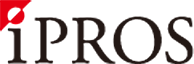顧客のラベルを外す方法は2つあります。下記を選択の上、手順をご確認ください。
顧客のラベルを外す方法を教えてください。
- 有料プラン限定機能(育成管理)
- その他
顧客のラベルを外す方法を教えてください。
顧客1人のラベルを外す場合
1.《 育成管理 》の《 顧客管理 》から「 顧客一覧 」を選択します。
2.「 絞り込み条件 」欄で、メールアドレスやラベルなどの条件を記入します。
[ 絞り込み ] をクリックすると該当の顧客が表示されます。
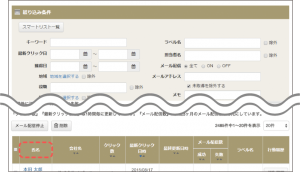
3.顧客の名前をクリックし、[ 変更する ] をクリックします。
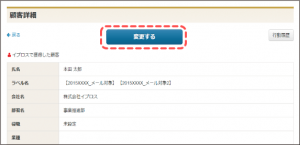
4.「 ラベル名 」で顧客のラベルを編集します。
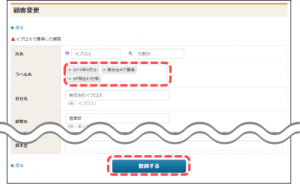
5.同じ画面の下部にある [ 登録する ] をクリックすれば完了です。
顧客複数人に対して同一のラベルをまとめて外す場合
1.《 育成管理 》の《 顧客管理 》から「 顧客一覧 」を選択します。
2.「 絞り込み条件 」欄で、メールアドレスやラベルなどの条件を記入します。
[ 絞り込み ] をクリックすると該当の顧客が表示されます。
3.顧客の左にあるチェックボックスでラベルを外したい顧客を選択します。
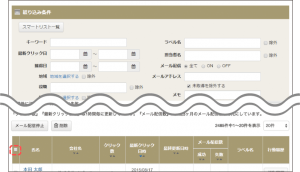
4.「 絞り込み条件 」欄の下にある「 ラベル 」で、外したいラベルを選択し、[ 外す ] をクリックします。
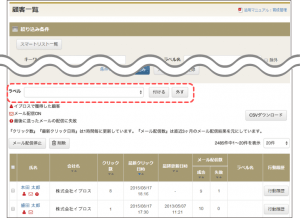
5.「 選択された顧客情報のラベルを外します。よろしいですか? 」という注意書きが書かれたポップアップ画面が表示されますので、「 OK 」をクリックします。
これで完了です。
この記事は
役に立ちましたか?
アンケートにご協⼒頂き
ありがとうございました
アンケートにご協力頂きありがとうございました。
ご意見・ご要望がございましたら お問い合わせフォーム よりご連絡ください。
アンケートにご協力頂きありがとうございました。
今後の参考とさせていただきます。